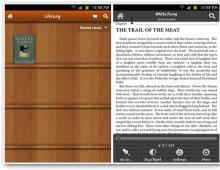Formular de contact culoarea 7 butoane. CAPTCHA nu funcționează, imaginea nu apare
Formularul de contact 7 poate gestiona numeroase formulare de contact în care puteți personaliza în mod flexibil conținutul formularelor și e-mailurilor cu un marcaj destul de simplu. Formularele au suport încorporat pentru trimiterea Ajax, CAPTCHA, filtrul de spam al Akismet și multe altele.
Documentare și suport
Capturi de ecran
Instalare
- Încărcați întregul folder contact-form-7 în directorul /wp-content/plugins/.
- Activați pluginul din pagina Plugin-uri din tabloul de bord WordPress.
În meniul tabloului de bord WordPress, veți găsi fila „Feedback”.
Pentru a afla cum să utilizați corect pluginul, puteți vizita pagina de pornire a acestuia.
Membri și Dezvoltatori
„Contact Form 7” este un proiect open source. Următorii colaboratori au contribuit la dezvoltarea pluginului:
MembriiJurnalul modificărilor
Consultați Lansări pentru mai multe informații.
5.1.3
- S-a remediat o eroare care făcea imposibilă deselectarea unei opțiuni din fila Mail.
5.1.2
- Contact permanent: introdus selectorul listei de contacte.
- Contact constant: a fost introdusă o setare suplimentară constant_contact.
- reCAPTCHA: introduse wpcf7_recaptcha_actions și wpcf7_recaptcha_threshold filtru cârlige.
5.1.1
- reCAPTCHA: modifică răspunsul la jetoanele de răspuns goale.
5.1
- Modulul de integrare Contact permanent a fost introdus.
- Modul reCAPTCHA actualizat pentru a accepta reCAPTCHA v3.
- Adaugă reguli de stil Dark Mode.
5.0.5
- S-a rezolvat problema de nepotrivire între get_data_option() și get_default_option() în clasa WPCF7_FormTag.
- Atenuează erorile PHP care apar la apelurile unlink().
- S-a introdus wpcf7_is_file_path_in_content_dir() pentru a suporta constanta UPLOADS.
5.0.4
- Setează explicit argumentul power_type în apelul register_post_type() pentru a rezolva problema escaladării neautorizate a privilegiilor.
- Atașarea unui fișier local - este interzisă specificarea căilor absolute către fișierele aflate în afara directorului wp-content.
- Validator de configurare - Adaugă un element de testare pentru a detecta setările incorecte ale fișierului atașat.
- S-a remediat o eroare în caracteristica de compatibilitate inversă JavaScript pentru browserele vechi care nu acceptă atributul substituent HTML5.
- Caseta de validare Consimțământ - dezactivează funcția de nu stocare a etichetei de formular.
5.0.3
- CSS: aplică stilul cursorului „nepermis” pentru a trimite butoanele în starea „dezactivată”.
- Caseta de validare Acceptare: revizuiește interfața de utilizare a generatorului de etichete pentru a încuraja utilizarea unor opțiuni mai bune în ceea ce privește protecția datelor cu caracter personal.
- Introduce funcția wpcf7_anonymize_ip_addr().
- A introdus opțiunea consent_for:storage pentru toate tipurile de etichete de formular.
5.0.2
- S-a adăugat secțiunea Notificări de confidențialitate în fișierul readme.txt.
- S-a actualizat conținutul metacasetei Informații.
- Folosiți get_user_locale() în loc de get_locale() acolo unde este mai potrivit.
- Caseta de validare Acceptare: Resetați starea dezactivată a butoanelor de trimitere după o trimitere cu succes.
5.0.1
- S-au remediat utilizările incorecte ale _n().
- Validarea configurației: S-a remediat numărul incorect de alerte din panoul de filă Setări suplimentare.
- Validarea configurației: S-a remediat tratamentul necorespunzător pentru eticheta de e-mail specială [_site_admin_email] în câmpul De la antetul e-mailului.
- Caseta de validare Acceptare: Atributele de clasă și id specificate au fost aplicate elementului HTML greșit.
- Validarea configurației: Când există un antet de e-mail suplimentar pentru cutiile poștale, cum ar fi Cc sau Răspunde-To, dar are o posibilă valoare goală, va fi returnată eroarea „Sintaxă nevalidă a cutiei poștale”.
- Specificați în mod explicit al patrulea parametru al add_action() pentru a evita transmiterea unor valori neintenționate ale parametrilor.
- Verificați dacă directorul țintă este gol înainte de a elimina directorul.
5.0
- Setări suplimentare: on_sent_ok și on_submit au fost eliminate.
- Setare suplimentară nouă: skip_mail
- Flamingo: titlul canalului de intrare se modifică odată cu modificarea titlului formularului de contact corespunzător.
- Evenimente DOM: faceți accesibil un întreg obiect de răspuns API prin proprietatea event.detail.apiResponse.
- Poștă HTML: adaugă atribute legate de limbă la antetul HTML.
- Încărcare fișier: setează atributul de acceptare la un câmp de încărcare.
- Prezintă clasa WPCF7_MailTag.
- Vă permite să anulați o încercare de a trimite e-mail folosind cârligul de acțiune wpcf7_before_send_mail. De asemenea, puteți seta starea și mesajul personalizat prin intermediul interceptorului de acțiuni.
- Caseta de validare Acceptare: Permite specificarea unei declarații de condiții în partea de conținut a etichetei de formular.
- Caseta de validare Acceptare: acceptă opțiunea opțională.
- Noi etichete speciale de e-mail: [_site_title], [_site_description], [_site_url], [_site_admin_email], [_invalid_fields], [_user_login], [_user_email], [_user_url], [_user_first_name], [_user_last_name], [_user_name], [_user_name], [_user_name] [_user_display_name]
- Cârlige noi de filtrare: wpcf7_upload_file_name, wpcf7_autop_or_not, wpcf7_posted_data_($type) și wpcf7_mail_tag_replaced_($type)
- Noi funcții de etichetă de formular: zero-control-container și not-for-mail
Bună seara dragi cititori de blog. Continuăm subiectul formularelor de feedback pe WordPress. Și întrucât vorbim despre ele, îmi propun astăzi să vorbim despre pluginul WP Contact Form 7. În continuare, vă voi spune configurarea pas cu pas a pluginului și, de asemenea, vă voi descrie pe scurt suplimentele pentru acest plugin.
Navigare în pagină:
Descrierea formularului de contact WordPress 7
2) Activați pluginul Contact Form 7 în administratorul WordPress.
3) Accesați fila nou creată, așa cum se arată în imagine:
 4) Faceți clic pe fila „Adăugați nou” și specificați limba implicită a formularului sau selectați-o pe cea dorită
4) Faceți clic pe fila „Adăugați nou” și specificați limba implicită a formularului sau selectați-o pe cea dorită
 5) Specificați numele formularului de contact și faceți clic pe Salvare.
5) Specificați numele formularului de contact și faceți clic pe Salvare.

6) Acum avem un shortcode care poate fi deja copiat și lipit într-o postare sau bară laterală pentru a afișa formularul - contact-form-7 id="1252" title="Formular numărul 1)" (надо взять в квадратные скобки как на рисунке).!}

7) Iată cum arată formularul nostru:
 Desigur, nu este foarte frumos, dar nimeni nu se deranjează să vă creați propriile stiluri sau să vă creați propriul formular și să inserați inserții acolo.
Desigur, nu este foarte frumos, dar nimeni nu se deranjează să vă creați propriile stiluri sau să vă creați propriul formular și să inserați inserții acolo.
Cum să afișați Formularul de contact 7 într-un loc arbitrar din șablon
La pasul 6 al configurării pas cu pas, v-am arătat cum puteți lua codul scurt al codului CF7 și am descris în continuare că acest cod poate fi afișat într-un widget sau într-o postare, pagină. În plus, vreau să spun că puteți afișa formularul de contact 7 oriunde în șablon. Pentru a face acest lucru, introduceți următorul cod simplu:
Asta e tot, dacă ai făcut totul corect, vei obține rezultatul Formularului de contact 7 într-un loc arbitrar din șablonul WordPress.
Personalizarea câmpurilor de introducere a formularului de contact 7
Datorită lui, veți avea în plus astfel de cutii precum:

Configurarea răspunsului la răspuns pentru formularul de contact 7
În noua versiune a pluginului CF7 4.4 și o versiune ulterioară, dezvoltatorul recomandă intrarea în câmpul de la (aici este pe skinul de mai jos)
 adresa corectă care se potrivește domeniului dvs. Văzută de pe piele, iar această recomandare creează o problemă:
adresa corectă care se potrivește domeniului dvs. Văzută de pe piele, iar această recomandare creează o problemă:
Cum să dați un răspuns utilizatorului de la mailer?
Dacă faceți doar clic pe Răspuns, atunci vom răspunde la propriul nostru e-mail, de fapt, vom răspunde singuri. Acest lucru este foarte incomod, deoarece trebuie să copiem manual adresa utilizatorului în mailer și abia apoi să răspundem.
Soluția la această problemă este și, ca întotdeauna, simplă. ai nevoie in domeniu Anteturi suplimentare adauga cod:
Raspunde la:
Desigur, your-email-sh trebuie înlocuit cu codul scurt de e-mail. Vezi pielea mai jos:

Acum, când primiți o scrisoare de feedback WordPress, puteți face clic pe e-mail pentru a răspunde și răspunsul dvs. va fi trimis la adresa de e-mail corectă.
Dacă după acești pași întâmpinați o problemă, ar trebui să citiți postarea făcând clic pe link. Sunt descrise principalele probleme și cauzele problemelor în pluginul Contact Form 7.
Asta e tot. Sper că înțelegeți cum sunt configurate pluginul și aspectele sale.
Doriți să afișați câmpurile formularului de contact realizate cu pluginul Contact Form 7 în mai multe coloane? Acest ghid simplu vă va permite să o faceți în câteva minute.
Lipiți acest cod CSS în orice mod convenabil. Alternativ, acesta ar putea fi: fișierul style.css al temei dvs., stiluri suplimentare în personalizarea temei activă sau un plugin suplimentar pentru a insera CSS.
O jumătate, .o treime, .două treime, .o pătrime (poziție: relativă; marja-dreapta: 4%; float: stânga; margine-jos: 10px; ) .două treime (marja-dreapta: 2,5%; ) .o jumătate ( lățime: 48%; ) .o treime ( lățime: 30,66%; ) .două treimi ( lățime: 66%; ) .un sfert (lățime: 22%;) .ultima ( margine-dreapta: 0 !important; clar: dreapta; ) @ecran numai media și (lățime maximă: 1024px) ( .un sfert ( lățime: 100%; margine-dreapta: 0; ) ) @ecran numai media și (lățime maximă: 767 px) ( .o jumătate, .o treime, .două treime ( lățime: 100 %; margine-dreapta: 0; ) ) .wpcf-wrap (înălțime minimă: 90 px; ) div. wpcf7-response-output ( lățime: 100%; clar: ambele; marjă: 0; ) .wpcf-accept (clar: ambele; ) .wpcf7-acceptare > .wpcf7-list-item (marja: 0; ) .wpcf- accept > .wpcf7-form-control-wrap (afisare: inline-block !important; )
Formular de contact 7 câmpuri în 2 coloane
Pentru a face câmpurile formularului în 2 coloane, trebuie să utilizați o construcție similară, pe care trebuie să o introduceți în câmpul principal pentru a crea formularul Formular de contact 7:
Câmpurile de nume și de e-mail vor fi aliniate în două coloane, iar zona de text pentru mesaj va fi sub ele.
Formular de contact 7 câmpuri în 3 coloane cu confirmare
Dacă doriți să faceți un formular orizontal, în care toate câmpurile și butonul de trimitere vor fi într-o singură linie, iar câmpul pentru confirmarea consimțământului pentru prelucrarea datelor este sub ele, atunci utilizați un design similar.
Formular de contact 7 câmpuri în 3 coloane fără confirmare
Dacă credeți că confirmarea consimțământului pentru prelucrarea datelor cu caracter personal este pentru nenorociți, atunci iată opțiunea fără ea:
Formular de contact 7 câmpuri în 4 coloane
Ei bine, pe pistă, câmpuri și butonul Formular de contact7 în 4 coloane. Cu confirmare:
Și fără confirmare:
Cum să eliminați inserarea automată a etichetei P în formularul de contact 7
În mod implicit, Formularul de contact 7 inserează o etichetă
Când își creează marcajul. Acest lucru duce adesea la surprize neplăcute și, dacă întâlniți una, atunci trebuie să faceți următoarele.
- Găsiți fișierul wp-config.php în folderul rădăcină al site-ului dvs.;
- Derulați până în partea de jos a fișierului și căutați comentariul /* Gata, fără alte editări. Noroc! */ sau /* Atât, nu mai editați! Blogging fericit. */ ;
- Lipiți acest cod define("WPCF7_AUTOP", false); SUS inscripția de la paragraful 2;
- Salvați fișierul.
Așa putem afișa Formularul de Contact 7 în 2, 3 sau chiar 4 coloane foarte ușor. Desigur, este imposibil să analizezi 1000 și 1 situații într-un singur articol. Scrieți situațiile voastre în comentarii! Vom analiza și completa articolul împreună. Doar indicați ce versiune a codului utilizați.
Fiecare proprietar de site dorește să aibă un formular de contact pentru a trimite mesaje de la utilizatori și a le primi prin e-mail. Acesta este așa-numitul formular de feedback. Adică, vizitatorul își poate trimite scrisoarea către webmaster direct de pe site fără a-și deschide cutia poștală. Cel mai bun plugin pentru a implementa această caracteristică Formularul de contact 7 nu trimite e-mailuri. Articolul meu descrie corect configurarea pluginului Contact Form 7 pentru ca totul să funcționeze corect.
Cum funcționează pluginul Formular de contact 7
Acest formular se află pe orice pagină a site-ului dvs. (trebuie doar să copiați linia și să o lipiți în locul potrivit). Vizitatorul site-ului completează câmpurile obligatorii (de exemplu, numele său, e-mail, mesaj) și pluginul printr-o cutie poștală (să-i spunem "expeditor") trimite o scrisoare către o altă căsuță poștală ( "destinatar").
Acesta este, trebuie sa inregistrezi 2 cutii postale - expeditor si destinatar. Este mai bine să creați expeditorul în e-mail Yandex, iar destinatarul este căsuța poștală oficială a site-ului dvs.
De ceva timp, pluginul Contact Form 7 a încetat să mai funcționeze - nu a trimis scrisori, ci pur și simplu a răsucit descărcarea. Am găsit o soluție - am instalat un alt plugin gratuit WPForms Lite. Este foarte ușor de configurat, nu necesită instalarea de pluginuri suplimentare pentru a configura trimiterea mesajelor, dar am observat că nu funcționează cu fiecare e-mail. Pe una nu am primit scrisori, dar pe cealalta sunt trimise.
Configurarea pluginului Contact Form 7. Instrucțiuni
1) Înregistrăm caseta expeditorului pe e-mailul Yandex (orice, indiferent de ce, numele său nu este important pentru ca pluginul să funcționeze și nu va fi vizibil pentru vizitatori). Va servi drept punct de transbordare pentru scrisori.
2) Configurarea formularului de contact al pluginului Contact Form 7. Faceți clic "Schimbare" si dincolo „Șablon de formular”. Iată un exemplu de cum ar trebui să arate cu câmpurile obligatorii: nume de utilizator, e-mail, mesaj și un buton de trimitere:
Numele tău (obligatoriu)
E-mailul dvs. (obligatoriu)
Mesaj

3) fila "Scrisoare" este responsabil pentru aspectul scrisorilor pe care le primiți.

La care- adresa cutiei poștale a destinatarului
De la cine – <адрес ящика отправитель>
Subiect –
Corpul literei –
Așadar, primești o scrisoare în care vor fi indicate toate câmpurile completate ale formularului de feedback. Aceasta completează configurarea pluginului Contact Form 7..
Atenţie! Pentru ca pluginul Contact Form 7 să trimită e-mailuri, trebuie să instalați un alt plugin WP-Mail-SMTP. El este cel care va lega cele două adrese de e-mail ale expeditorului și destinatarului și va îndeplini funcțiile de sistem pentru trimiterea scrisorilor.
Configurarea pluginului WP-Mail-SMTP. Instruire

De la email- adresa cutiei poștale a expeditorului
De la nume– de exemplu, numele organizației sau numele dumneavoastră
mailer- functia de a trimite scrisori. Selectați „Trimiteți toate e-mailurile WordPress prin SMTP”

Gazdă SMTP- pentru e-mail Yandex smtp.yandex.ru
Port SMTP- pentru Yandex mail 465
Criptare– Utilizați criptarea SSL
Autentificare– Da: utilizați autentificarea SMTP
nume de utilizator- conectați-vă la expeditorul dvs. de e-mail
Parola- parola pe expeditorul dvs. de e-mail
Configurare finalizată. Salvați modificările.
Cum să plasați un formular de contact 7 pe o pagină
În setările formularului de contact, acordați atenție liniei din partea de sus:
Trebuie copiat și lipit pe orice pagină. Totul este gata.
Nu creează dificultăți, mai ales conform instrucțiunilor mele. Totul funcționează bine și se trimit e-mailuri. De asemenea, vă sugerez să citiți articolul despre cele mai bune pentru WordPress. Acolo vei găsi o mulțime de lucruri interesante.